Hyper Terminal是一款功能强大的超级终端软件,通过该程序可以使用console线连接交换机、防火墙、嵌入式系统和公告板系统等设备,方便进行嵌入式系统的交互,适用于win7、win8和win10等系统。
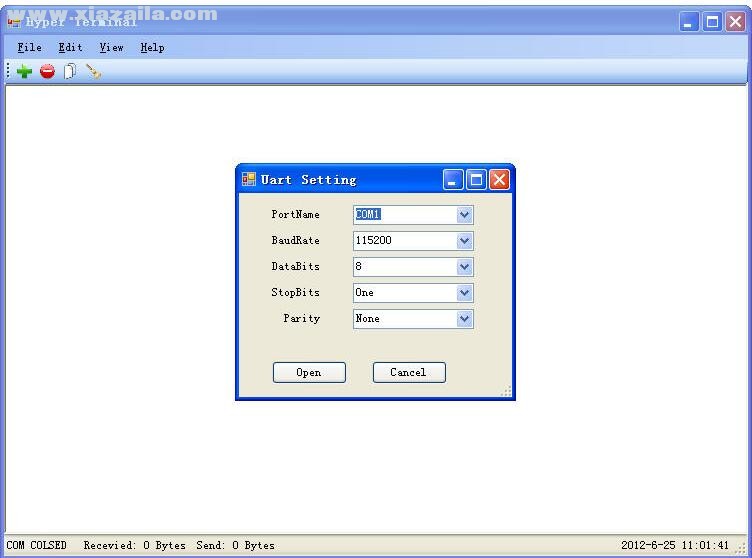
基本介绍
Hyper_Terminal 是一款代替Windows超级终端的一款软件 下载解压即可使用~ Windows Vista/Win7取消了WinXP时代自带的超级终端软件,造成了较大不便,win7超级终端功能与WinXP自带的超级终端软件功能相同,完美支持Vista、Win7、win10。
软件特色
1、连接其他计算机
2、连接telnet站点
3、连接联机服务
4、连接主机
5、连接嵌入式系统
6、连接公告板系统
Hyper_Terminal解决过程
1.从Windows XP中获得超级终端相关的文件(可执行程序,库,图标等)去windows XP中对应位置,找到相关文件:
与超级终端相关的文件文件所在位置重要性
说明
hypertrm.exe
C:Program FilesWindows NT
必备
超级终端的可执行程序
hypertrm.dll
C:WindowsSystem32
必备
程序运行所需要的动态链接库
hticons.dll
C:WindowsSystem32
可选
超级终端运行需要的相关的图标
hypertrm.chm
C:WINDOWSHelp
可选帮助文件
hypertrm.hlp
C:WINDOWSHelp
可选
帮助文件
2.把对应文件放到对应位置(1)把hypertrm.dll和hypertrm.exe放到win7的C:WindowsSystem32中其实,此时,就可以正常运行超级终端了。
下图为Win7下使用超级终端时的“关于”的界面:
而下面的步骤,只是添加对应的帮助文件,图标文件等,对于只是需要使用超级
终端而言,不是必须的。
[2] 添加对应的帮助文件 把
hypertrm.chm, hypertrm.hlp
放到
C:Windowshelp中去,即可。
帮助文件,对于程序运行,可有可无,此处只是有了更好而已。
[3] 添加对应图标库文件,把hticons.dll也放到C:WindowsSystem32中去,即可。此处,如果没有这个hticons.dll,那么超级终端新建的时候,就看不到对应的图标了。
不过倒也不影响使用,可有可无的,只是有了更好而已。
下图为新建时候,可以看到对应的超级终端所常用的电话的那个图标了
常用命令
1) AT
测试指令,返回OK表示串口设备正常
2) AT+CGMM
显示MODEM型号
3) AT+CGMR
显示MODEM软件版本号
4) AT+CGMI
显示MODEM生产厂家
5) AT+IPR=?/AT+IPR?/ AT+IPR=115200
前者查询MODEM支持的所有波特率,后者显示当前设定波特率,最后一条是设置MODEM波特率为115200。
常见问题
一、为什么win7的超级终端无法输入任何命令???
1、进入超级终端属性。
2、再进入SETTINGS,在找到ASCII设定。
3、将“SEND LINE ENDS WITH LINE FEEDS 和 ECHO TYPED CHARACTERS LOCALLY"前面的勾上就可以了。
二、win7下的超级终端怎么选项老空白?
此类故障是因为WIN7系统安装后,超级终端默认是关闭的。
解决方法:
1、点开始——控制面板;
2、点程序;
3、点打开或关闭Windows功能;
4、勾选Telnet服务器和Telnet客户端,点确定。





软件评论 您的评论需要经过审核才能显示
网友评论